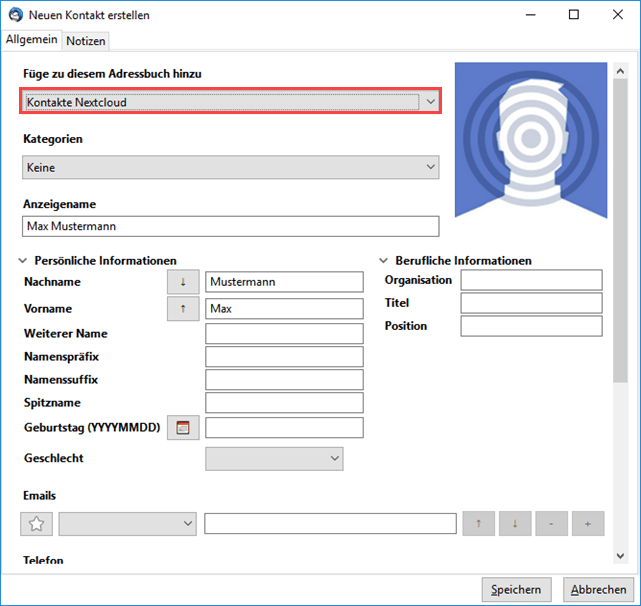Hilfe :: Nextcloud-Hosting :: Kalender-Kontakte
In diesem Hilfeartikel zeigen wir Ihnen wie Sie Ihr Nextcloud Adressbuch mit Thunderbird synchronisieren können.
Um die Kontakte synchronieren zu können muss als erstes das Thunderbird Add-on Cardbook installiert werden.
Klicken Sie hierzu in Thunderbird rechts oben auf das Anwendungsmenü Icon und wählen Add-ons.
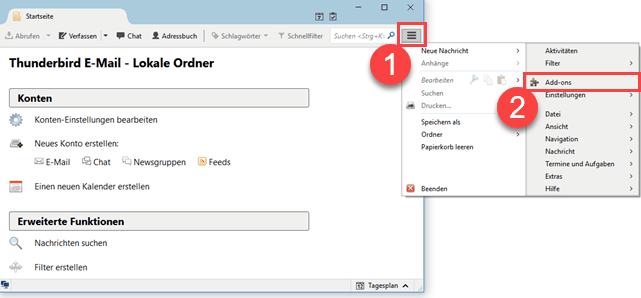
Klicken Sie auf das Erweiterungen Icon.
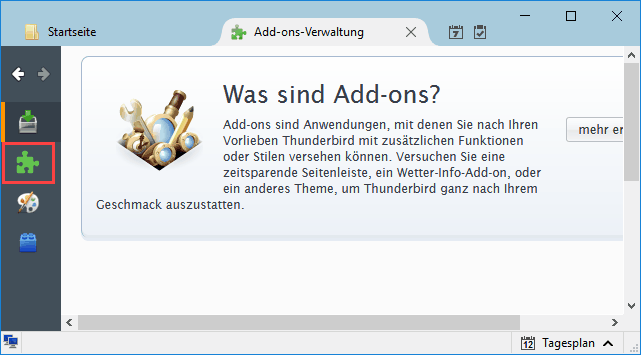
Suchen Sie mit der Suchleiste das Add-on Cardbook.
Klicken Sie neben dem Add-on auf Installieren.
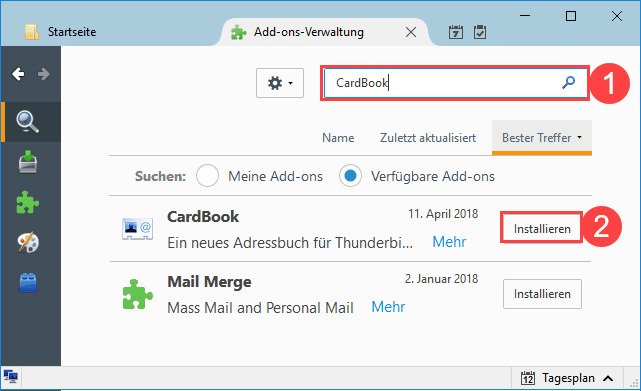
Thunderbird muss nach der Installation neu gestartet werden.
Klicken Sie auf Jetzt neu starten.
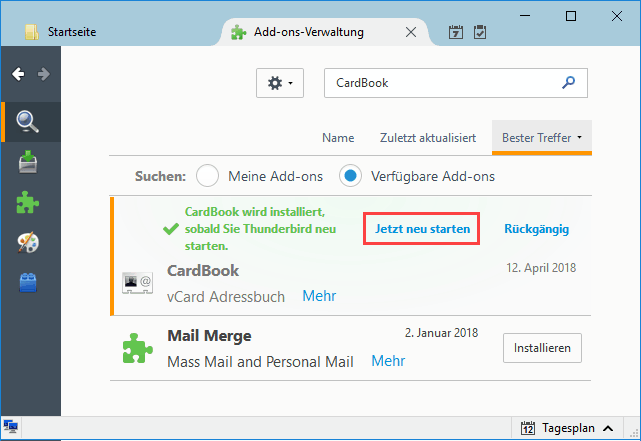
Nach dem Neustart öffnet sich ein Dialog von Cardbook.
Klicken Sie auf weiter
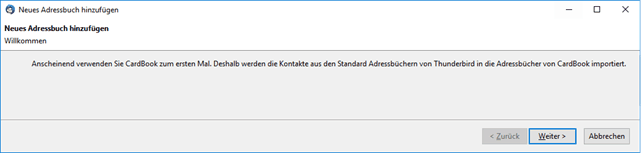
Klicken Sie auf Weiter.
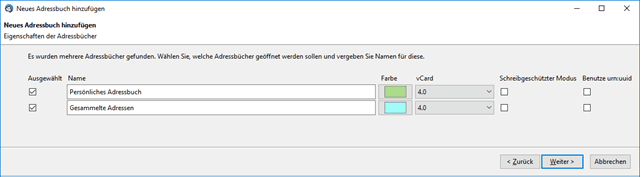
Klicken Sie auf Fertigstellen.
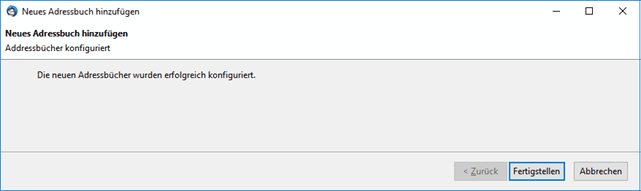
Klicken Sie auf das Cardbook-Icon.
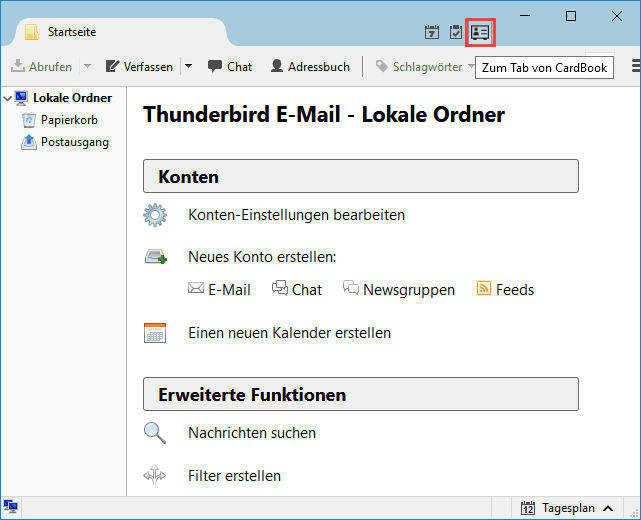
Klicken Sie links oben auf das Cardbook Menü-Icon und wählen dann Adressbuch / Neues Adressbuch aus.
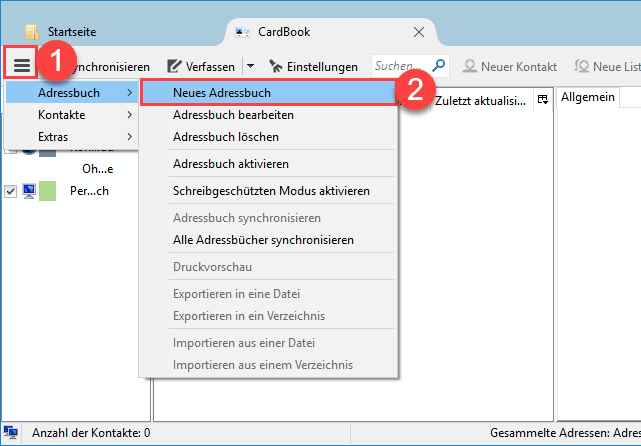
Wählen Sie Im Netzwerk und klicken Sie auf Weiter.
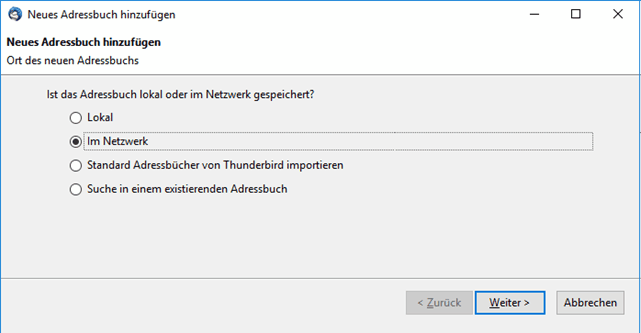
Wählen Sie zuerst CardDAV aus.
Geben Sie im Feld URL den Link des Nextcloud-Adressbuches ein.
Siehe: Nextcloud CardDAV Adresse ermitteln
Als drittes geben Sie Ihren Nextcloud Benutzernamen und das zugehörige Passwort ein.
Klicken Sie auf Überprüfen.
Wenn der Verbindungstest erfolgreich war klicken Sie auf Weiter.
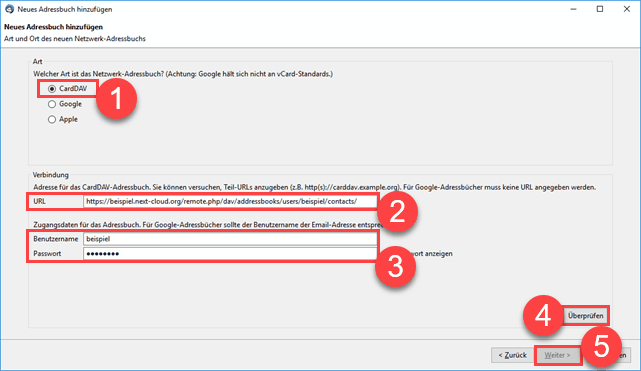
Geben Sie einen Anzeige-Namen für das Adressbuch ein.
Zusätzlich kann auch die Anzeigefarbe unter Farbe eingestellt werden.
Klicken Sie danach auf Weiter.
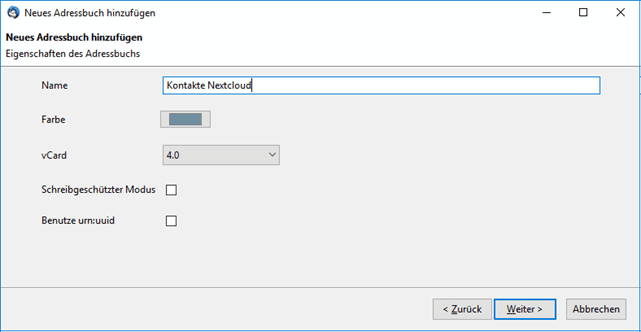
Klicken Sie auf Fertigstellen um die Einrichtung abzuschließen.
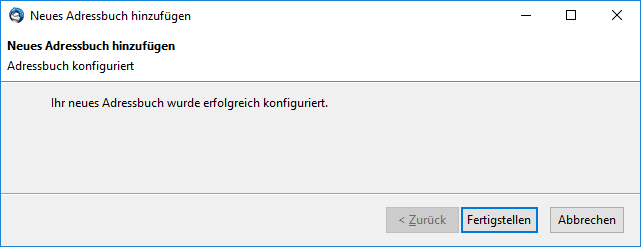
Ihre Nextcloud Kontakte werden nun in Thunderbird angezeigt.
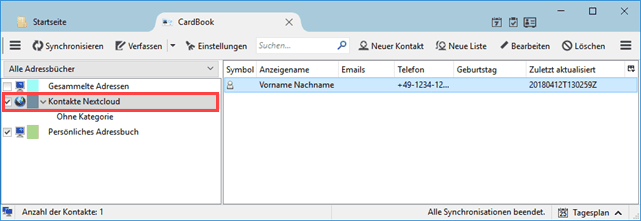
Über die Menüleiste können Sie nun Kontakte neu anlegen, bearbeiten und löschen.
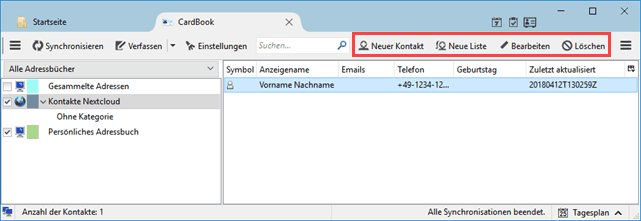
Achten Sie beim Anlegen darauf, dass richtige Adressbuch auszuwählen, damit der Kontakt mit Ihrem Nextcloud Adressbuch synchronisiert wird.